Base de connaissances
AVM Content
Connecter la FRITZ!Box à un répéteur Mesh (montage en série)
Dans le réseau Mesh, vous pouvez monter plusieurs répéteurs Mesh en série. Ce montage en série vous permet d'élargir votre réseau domestique dans une direction donnée au-delà la zone de couverture radio d'un répéteur Mesh.
Vous pouvez donc connecter votre FRITZ!Box non seulement à votre FRITZ!Box (centrale Mesh), mais aussi à un répéteur Mesh déjà installé. Cela ne joue aucun rôle si le répéteur Mesh est une autre FRITZ!Box, un FRITZ!Repeater ou un FRITZ!Powerline.
Dans les présentes instructions, nous vous exposons comment connecter votre nouvelle FRITZ!Box à un répéteur Mesh déjà installé.
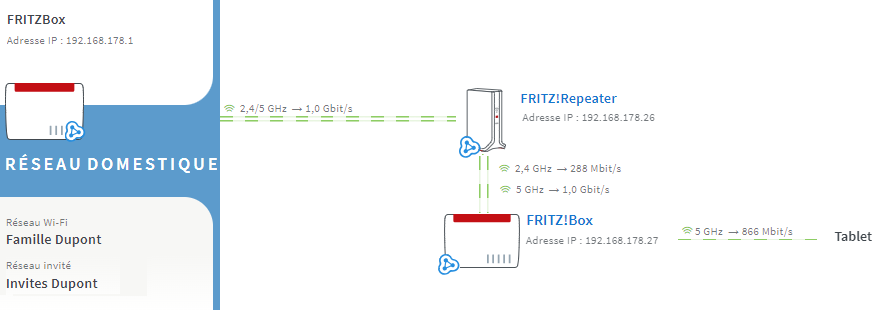
Prérequis/restrictions
- Le répéteur Mesh déjà installé est connecté à la centrale Mesh et est signalé par l'icône Mesh
 dans l'aperçu du réseau Mesh.
dans l'aperçu du réseau Mesh.
Remarque :Toutes les indications relatives aux fonctions et à la configuration fournies ici se réfèrent à la version actuelle de FRITZ!OS installée sur la FRITZ!Box.
1 Trouver la disposition optimale pour les répéteurs Mesh
Pour que les données soient acheminées rapidement et sans goulet d'étranglement jusqu'à la centrale Mesh, disposez les répéteurs Mesh par ordre décroissant de performance au sein du montage en série. Connectez ainsi le répéteur Mesh le plus performant à la FRITZ!Box et le répéteur Mesh le moins performant à l'extrémité du montage en série.
Les répéteurs les plus performants sont les répéteurs tri-bande (par exemple le FRITZ!Repeater 6000 et la FRITZ!Box 4060). Les répéteurs bi-bande sont à peu près aussi performants (par exemple le FRITZ!Repeater 2400, le FRITZ!Powerline 1260E) et les moins puissants sont les répéteurs simple bande (par exemple le FRITZ!Repeater 600, le FRITZ!Powerline 1240E).
Si le répéteur Mesh a une prise LAN et si votre domicile est équipé d'un câblage Ethernet, nous conseillons d'établir la connexion avec un câble Ethernet. Contrairement aux connexions Wi-Fi, les connexions Ethernet ne sont pas exposées aux interférences et les données sont toujours transmises avec le débit maximal possible.
2 Charger la configuration par défaut du répéteur Mesh
Pour que vous puissiez effectuer les opérations décrites ci-dessous, la FRITZ!Box que vous voulez configurer comme répéteur Mesh doit être dans la configuration par défaut :
- Dans l'interface utilisateur de la FRITZ!Box, cliquez sur « Système ».
- Dans le menu « Système », cliquez sur « Sauvegarde ».
- Cliquez sur l’onglet « Paramètres par défaut ».
- Cliquez sur le bouton « Restaurer les paramètres par défaut ».
- Tous les voyants clignotent une fois pendant l'opération. Le chargement de la configuration par défaut est terminé dès que le voyant WLAN reste allumé.
3 Connecter le répéteur Mesh via LAN à la centrale Mesh
Pour que vous puissiez accéder à l'interface utilisateur de la FRITZ!Box et procéder à la configuration, effectuez ces opérations même si vous voulez connecter ultérieurement le répéteur Mesh via le Wi-Fi au répéteur Mesh déjà installé :
- À l'aide d'un câble Ethernet, raccordez un port LAN de la FRITZ!Box que vous voulez configurer comme répéteur Mesh à un port LAN de la centrale Mesh.
Important :N'utilisez pas le port WAN de la FRITZ!Box. Il est configuré pour recevoir un modem externe et ne pourra être configuré comme port LAN supplémentaire qu'une fois que le répéteur Mesh aura été configuré.
4 Intégrer un répéteur Mesh dans le Mesh d'une simple pression de bouton
L'intégration dans le Mesh se fait d'une simple pression de bouton. Vous pouvez appuyer en premier sur le bouton de la centrale Mesh ou sur celui du répéteur Mesh, cela n'a pas d'importance. Nous vous recommandons l'ordre suivant :
- Appuyez sur le bouton Connect du répéteur Mesh (cf. tableau) jusqu'à ce que le voyant Connect clignote. Il se peut que d'autres voyants clignotent également.
- Vous disposez maintenant de deux minutes pour appuyer sur le bouton Connect de la centrale Mesh, jusqu'à ce que le voyant Connect (cf. tableau) s'allume. Il se peut que d'autres voyants s'allument également.
Modèle de FRITZ!Box Bouton Connect Voyant Connect FRITZ!Box 6690, 4060 Connect Connect FRITZ!Box 7590 (AX), 7530 (AX), 7520, 7510, 6890, 6850, 6660, 5590, 5530 Connect/WPS Connect/WPS FRITZ!Box 6591, 6590 Connect/WPS WLAN/DECT FRITZ!Box 7490, 7430, 5491, 5490 WLAN WPS WLAN/Info FRITZ!Box 6490, 6430 WLAN WPS WLAN/DECT FRITZ!Box 7560, 7362 SL WLAN WLAN/DECT FRITZ!Box 7583, 7582, 7581, 7580 WPS WLAN/Info FRITZ!Box 6820, 4040, 4020, 3490 WPS WLAN - L'opération est terminée dès que la centrale Mesh affiche le répéteur Mesh avec l'icône Mesh
 dans l'aperçu du réseau Mesh.
dans l'aperçu du réseau Mesh.
Le répéteur Mesh est configuré comme pont LAN. Vous pouvez maintenant raccorder le répéteur Mesh avec le câble Ethernet au répéteur Mesh déjà installé.
Si vous voulez raccorder le répéteur Mesh via le Wi-Fi au répéteur Mesh déjà installé, laissez le câble Ethernet relié à la centrale Mesh branché et passez à l'opération suivante.
5 Configurer le répéteur Mesh comme pont Wi-Fi
Effectuez ces opérations uniquement si vous voulez connecter le répéteur Mesh via le Wi-Fi au répéteur Mesh déjà installé :
- Cliquez sur « Réseau domestique » dans l'interface utilisateur du répéteur Mesh.
- Dans le menu « Réseau domestique », cliquez sur « Réseau Mesh ».
- Cliquez sur l'onglet « Configuration Mesh ».
- Activez l'option « en Wi-Fi ».
- Sélectionnez dans le tableau le réseau sans fil du répéteur Mesh déjà installé. Si plusieurs entrées s'affichent pour le réseau sans fil, sélectionnez l'entrée appropriée à l'aide de l'adresse MAC.
Remarque :Vous trouverez l'adresse MAC du répéteur Mesh déjà installé dans son interface utilisateur, sous « Wi-Fi > Réseau sans fil ».
- Saisissez la clé de sécurité Wi-Fi du répéteur Mesh déjà installé dans le champ « Clé de sécurité Wi-Fi ».
- Cliquez sur le bouton « Appliquer » pour enregistrer les paramètres.
Le répéteur Mesh est configuré comme pont Wi-Fi. Vous pouvez retirer le câble Ethernet relié à la centrale Mesh et utiliser le répéteur Mesh à l'emplacement de votre choix. Des astuces pour un positionnement optimal sont disponibles sur la page Choisir le bon emplacement pour le répéteur Mesh.
6 Configurer la téléphonie dans le réseau Mesh
Vous pouvez toujours configurer les téléphones IP comme périphériques téléphoniques dans la centrale Mesh, même s'ils sont connectés au répéteur Mesh. Si vous utilisez aussi d'autres téléphones sur le répéteur Mesh :
 Deutschland
Deutschland International (English)
International (English) België (Nederlands)
België (Nederlands) Luxemburg (Deutsch)
Luxemburg (Deutsch)